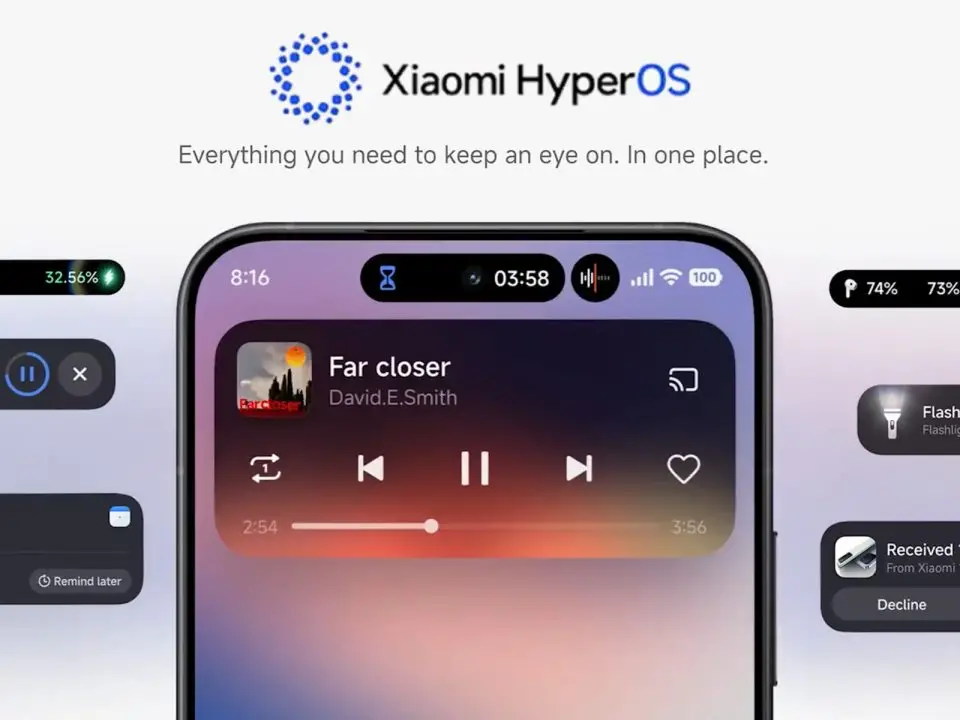Review Corsair H75: Hydro Series dengan Desain Waterblock Baru
Pengujian
Berikut ini spesifikasi sistem yang kami gunakan saat melakukan pengujian.
Spesifikasi Sistem
| Processor: | Default: i5-4670K 3.8Ghz, 1.05V |
| Overclock: i5-4670K 4.2Ghz, 1.15V | |
| Memory: | XMP: Kingston HyperX DDR3 – 1600 Mhz 2 x 4 GB |
| Motherboard: | MSI Z87 MPower |
| Storage: | Intel SSD 40 GB |
| Power Supply: | Galaxy HOF 1200W |
| Operating System: | Windows 7 Ultimate 64-Bit SP 1 |
| Fan: | Dual high-torque 120mm PWM fans |
| Thermal Paste: | Bawaan Corsair H75 |
Program yang Digunakan
- LinX 0.6.4 – Aplikasi yang kami gunakan untuk memberi beban kerja kepada prosesor. Dengan aplikasi ini, kami juga sekaligus membebani Memory Controller pada prosesor dengan mengatur agar LinX memenuhi penggunaan seluruh physical memory.
- OCCT 4.3.2 – Aplikasi yang digunakan untuk memberikan beban kerja kepada GPU yang ada di dalam processor dengan setting: DirectX Version : DirectX10, Resolution 1024 x 768, Shader Complexity 1, dan FPS Limit 60.
- Core Temp 1.0 RC3 – Aplikasi yang digunakan untuk memantau suhu maksimum dan minimum prosesor selama pengujian.
- GPU-Z 0.7.1 – Aplikasi yang digunakan untuk memberikan informasi dari graphic card yang digunakan, dalam hal ini adalah IGP (Integrated Graphics Processors).
- CPU-Z 1.64.2 – Aplikasi yang digunakan untuk memberikan informasi mengenai sistem yang sedang berjalan.
Skenario Pengujian
Skenario pengujian kami sebagai berikut:
- Memberikan Full Load kepada CPU selama +/- 30 Menit dan Idle Time +/- 3 Menit.
- Memberikan Full Load kepada CPU dan GPU selama +/- 30 Menit dan Idle Time +/- 3 Menit.
Dengan skenario pengujian ini, mari kita lihat performa dari Corsair H75. Kami menjaga suhu ruangan berkisar diantara 27oC – 28oC.
*NB: Keadaan Idle adalah keadaan sistem didiamkan setelah mendapatkan load setelah pengujian.
Pemasangan H75 ke Sistem








Tags:
Load Comments